如何在 Android 手机上使用无线 ADB?
已发表: 2022-12-17Android 调试桥 (ADB) 是一种重要的多功能工具,可让您与设备进行通信。 它涵盖了多项功能,可以更轻松地执行各种设备操作,例如安装和调试应用程序。 除此之外,它还为您提供了对 Unix shell 的访问,使您可以轻松地在 Android 设备上执行不同的命令。
它广泛用于侧载应用程序并在 Android 智能手机上安装自定义 ROM。 它还可以帮助您提高设备的性能并通过删除英国媒体报道软件来释放存储空间。 该工具允许您通过建立 ADB 无线连接来完成这一切。 如果您不知道如何在 Android 上使用无线 ADB,我们将在本指南中告诉您。
另请阅读:如何优化 Android 上的电池性能
如何在Android上使用无线ADB?
使用 ADB 的主要方法是通过 USB 将 Android 设备连接到 PC。 但当我们以无线方式使用 ADB 时,您需要确保以下几点:
在开始该程序之前您需要做的事情:
- 将您的 Android 设备和 PC 连接到同一 Wi-Fi 网络。
- 确保您的 Android 智能手机运行 Android 11 或更高版本。 如果没有,请将其更新到最新版本。
- 在您的 PC 上,下载最新版本的 Android SDK Platform-Tools
在您的 Android 设备上启用开发者选项 –
步骤 01:要在 Android 智能手机上启用开发者选项,请首先打开“设置” :
步骤02:打开“设置”后,找到并点击“关于手机” 。
步骤03:接下来,在MIUI版本上点击五次以启用开发者选项。 (我们还在下面添加了适用于其他 Android 型号的步骤)。
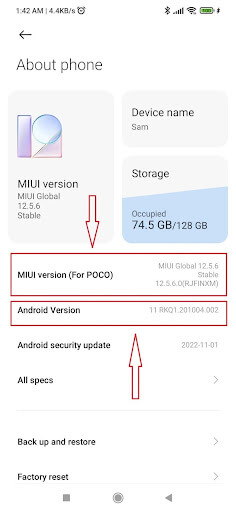
步骤 04:这将允许您的小米或 POCO Android 设备上的开发者选项。 您使用的 Android 设备很可能是不同品牌和型号的。 请按照以下步骤在您的 Android 上建立 ADB 无线连接 –
| Google Pixel:设置 –> 关于手机 –> 内部版本号。 连续点击构建选项七次。 点击直到看到弹出通知“您现在是开发者!”。 三星:设置 –> 关于手机 –> 软件信息 –> 内部版本号。 连续点击“构建选项” ,直到看到弹出消息“您现在处于开发者模式!”。 OnePlus:设置 –> 关于设备 –> 版本 –> 内部版本号。 连续点击构建选项七次。 点击直到看到弹出消息“您现在是开发者!”。 Vivo:设置->更多设置->关于手机->软件版本。 单击软件版本七次七次,直到看到“您现在是开发人员!” 。 Oppo:设置 –> 关于手机 –> 内部版本号。 连续点击构建选项七次。 点击直到看到弹出消息“您现在是开发者!”。 另请阅读:如何从屏幕损坏的 Android 手机恢复数据。 |
在您的 Android 智能手机上启用无线调试 –
步骤05:返回“设置”,向下滚动,然后点击“其他设置” 。
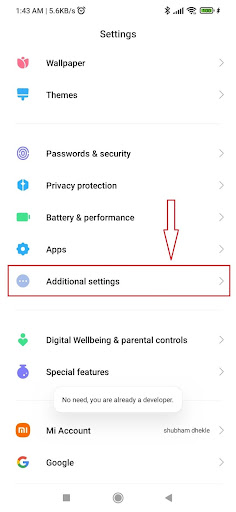
步骤06:在下一个屏幕上,找到并点击下一个屏幕上的开发人员选项。
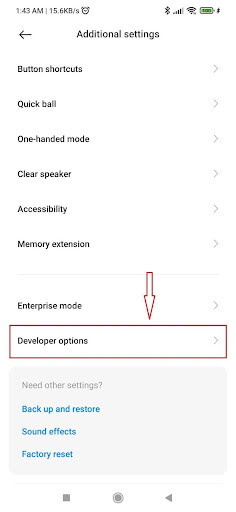
步骤07:进入开发者选项后,向下滚动到屏幕底部,然后点击USB调试以启用它。 启用后,点击无线调试。
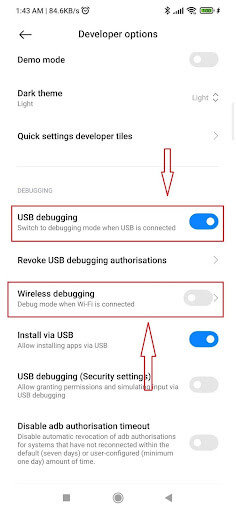
步骤08:现在,它会请求您的许可。 检查您的计算机和 Android 设备连接到的 Wi-Fi 网络。 确认后,点击允许。
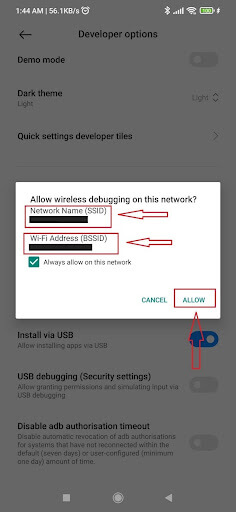
步骤09:它将成功打开Android设备上的无线调试模式。 现在您可以继续在 Android 上使用无线 ADB。

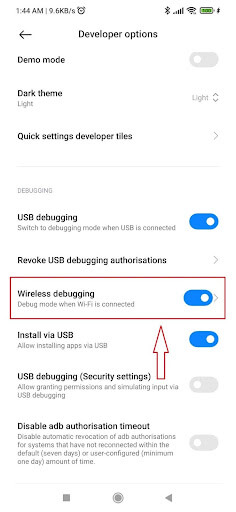
步骤10:如果您使用不同品牌和型号的Android设备,请按照以下步骤打开无线调试 -
| Google Pixel:设置–>系统–>开发者选项。 单击弹出的“允许”以启用无线调试。 三星:设置–> 系统–>开发者选项。 单击弹出的“允许”以启用无线调试。 OnePlus:设置–>附加设置–>开发者选项。 单击弹出的“允许”以启用无线调试。 Vivo:设置->更多设置->开发者选项。 单击弹出的“允许”以启用无线调试。 Oppo:设置–>附加设置–> 开发者选项。 单击弹出的“允许”以启用无线调试。 |
第11步:现在点击无线调试。 在下一个屏幕上,点击“使用配对代码对设备进行配对” 。
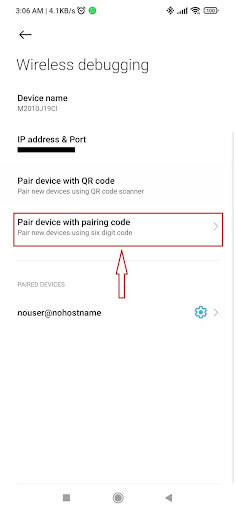
第12步:此处将显示IP地址、端口号和Wi-Fi配对码。 请记住记下它,因为接下来的步骤中将会询问它。
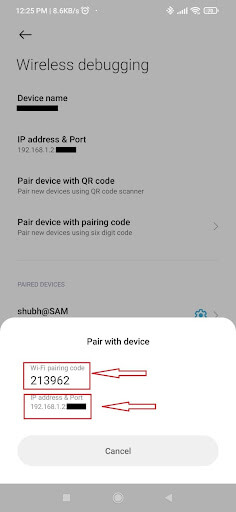
在 Android 设备上使用无线 ADB –
主要步骤是如何将 Android 连接到无线 ADB 设备。 配置 ADB 并将 Android 智能手机连接到 PC 后,请按照以下说明无线使用 ADB。
第 13 步:在进入下一步之前,首先在您的计算机上下载 SDK 平台工具。
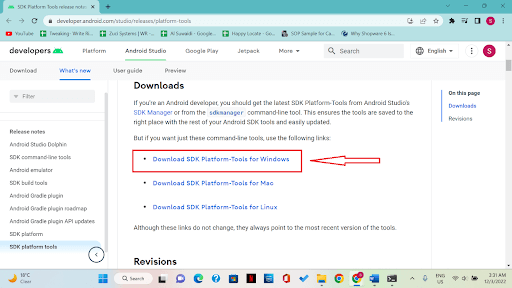
第 14 步:将下载 zip 文件。 找到该文件并将其粘贴到您可以轻松找到的位置,然后解压。
第 15 步:现在进入名为platform-tools的文件夹。
第 16 步:进入文件夹后,单击地址栏。
第17步:在地址栏中输入cmd并按回车键。 它将打开命令提示符。
步骤 18:命令提示符打开后,输入ADB 对,然后输入IP 地址,然后按 Enter 键。
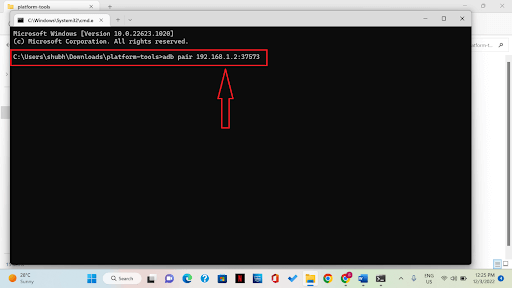
第 19 步:系统会要求您输入配对码。 要将 Android 设备连接到计算机,请键入无线调试选项中给出的配对代码(请参阅步骤 12),然后按 Enter 键。
步骤20:如下图所示,PC和手机上都会出现配对成功的窗口。 这表明您已成功建立Android无线调试连接。
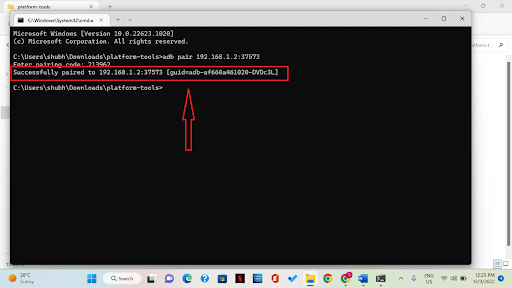
步骤21:在无线调试主页面上,您可以在此页面上看到Android智能手机的IP地址。
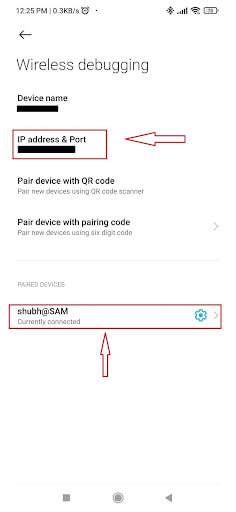
最后的要点——
关于 ADB 最常见的误解之一是它只有在 root Android 时才有用。 但事实证明它对于许多重要方面都是有用的。 Android 调试桥支持从 Android 11 及更高版本的工作站进行无线应用部署和调试。 例如,无需通过 USB 物理连接设备,您就可以将可调试应用程序部署到多个远程设备。 通过这样做,不再需要处理典型 USB 连接的问题,包括驱动程序安装。
下一篇阅读
您的Android设备无法获取IP地址?
如何修复 Android 手机上的 Google Apps 不断崩溃
如何让 Android 手机更快
